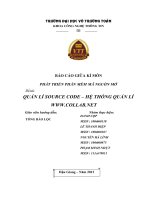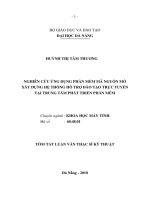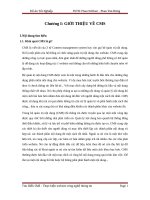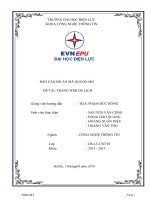báo cáo phần mềm mã nguồn mở xây dựng website công nghệ thông tin
Bạn đang xem bản rút gọn của tài liệu. Xem và tải ngay bản đầy đủ của tài liệu tại đây (1.6 MB, 30 trang )
BỘ CÔNG THƯƠNG
TRƯỜNG ĐẠI HỌC CÔNG NGHIỆP HÀ NỘI
o0o
BÀI TẬP LỚN MÔN
Mã Nguồn Mở
Đề tài : Thiết kế website tin tức Công nghệ thông tin
Nhóm Sinh viên: Trần Văn Toản
Nguyễn Thanh Tùng
Tạ Văn Thành
Lớp : KTPM3 – K6
Nhóm : 11
Giáo viên hướng dẫn: TH.S Trần Thanh Huân
Hà nội, tháng 6 năm 2014
MỤC LỤC
LỜI NÓI ĐẦU
Với sự phát triển nhảy vọt của công nghệ thông tin hiện nay, Internet
ngày càng giữ vai trò quan trọng trong các lĩnh vực khoa học kĩ thuật và đời
sống. Dĩ nhiên các bạn đã được nghe nói nhiều về Internet, nói một cách
đơn giản, Internet là một tập hợp máy tính nối kết với nhau, là một mạng
máy tính toàn cầu mà bất kì ai cũng có thể kết nối bằng máy PC của họ. Với
mạng Internet, tin học thật sự tạo nên một cuộc cách mạng trao đổi thông
tin trong mọi lĩnh vực văn hóa, xã hội, chính trị, kinh tế
Trong thời đại ngày nay, thời đại mà sức mạnh của internet bùng nổ
thì việc tra cứu thông tin, đọc báo, tìm kiếm tài liệu trên mạng không còn là
điều gì đó quá xa lạ. Thông qua Website mọi người có thể tra cứu thông tin,
tìm tài liệu hay đơn giản là đọc báo trong nước và quốc tế một cách nhanh
chóng và hiệu quả nhất.
Với công nghệ Word Wide Web, hay còn gọi là Web sẽ giúp bạn đưa
những thông tin mong muốn của mình lên mạng Internet cho mọi người
cùng xem một cách dễ dàng với các công cụ và những ngôn ngữ lập trình
khác nhau. Sự ra đời của các ngôn ngữ lập trình cho phép chúng ta xây
dựng các trang Web đáp ứng được các yêu cầu của người sử dụng.
Joomla là một hệ quản trị nội dung mã nguồn mở. Joomla được viết bằng
ngôn ngữ PHP và kết nối tới cơ sở dữ liệu MySQL , cho phép người sử dụng
có thể dễ dàng xuất bản các nội dung của họ lên Internet.
Với lí do đó, được sự hướng dẫn và giúp đỡ của thầy giáo Thạc sỹ
Trần Thanh Huân, nhóm em đã chọn đề tài: ”Thiết kế website tin tức
Công nghệ thông tin” làm đề tài cho bài tập lớn của mình.
Tuy nhiên, do thời gian hạn hẹp, mặc dù đã nỗ lực hết sức mình
nhưng chắc rằng bài tập lớn khó tránh khỏi thiếu sót. Chúng em rất mong
nhận được sự thông cảm, những lời góp ý và chỉ bảo tận tình của quý Thầy
Cô và các bạn.
Phần I: MỞ ĐẦU
1. Tên đề tài
”Thiết kế website tin tức Công nghệ thông tin”.
2. Lý do chọn đề tài
Trong thời đại ngày nay, thời đại mà sức mạnh của internet bùng nổ
thì việc tra cứu thông tin, đọc báo, tìm kiếm tài liệu trên mạng không còn là
điều gì đó quá xa lạ. Thông qua Website mọi người có thể tra cứu thông tin,
tìm tài liệu hay đơn giản là đọc báo trong nước và quốc tế một cách nhanh
chóng và hiệu quả nhất. Vì vậy, chúng em đã xây dựng trang web tin tức về
Công nghệ thong tin để cung cấp cho mọi người về tin tức Công nghệ trong
và ngoài nước.
3. Mục đích
”Thiết kế website tin tức Công nghệ thông tin” đã được chúng em
áp dụng các công cụ hỗ trợ, phần mềm mã nguồn mở,các kiến thức đã có để
thiết kế một trang web chuẩn, bắt mắt đầy đủ chức năng cần thiết phục vụ
các nhu cầu của người sử dụng và yêu cầu của khách hang.
4. Mục tiêu
- Sử dụng được phần mềm mã nguồn mở đã có sẵn.
- Được trải nghiệm và rút kinh nghiệm qua dự án thực tế.
- Xây dựng các tài liệu cho dự án một cách tường minh và đầy đủ.
- Kiểm soát được các vấn đề xảy ra.
- Hoàn thiện thành công, biết cách kết thúc trang web.
5. Bố cục đề tài
- Chương I: Giới thiệu về phần mềm mã nguồn mở Wordpress.
- Chương II: Cơ sở dữ liệu và Web sản phẩm
- Chương III: Hướng dẫn cài đặt
PHẦN II: NỘI DUNG
CHƯƠNG I: Giới thiệu về phần mềm mã nguồn mở Joomla
1.1. Giới thiệu về mã nguồn mở
Phần mềm nguồn mở (Open Source) là những phần mềm được cung
cấp dưới cả dạng mã và nguồn, không chỉ miễn phí về giá mua mà chủ yếu
là miễn phí về bản quyền: người dùng có quyền sửa đổi, cải tiến, phát triển,
nâng cấp theo một số nguyên tắc chung quy định trong giấy phép Phần
mềm mã nguồn mở (Ví dụ: General Public Licence – GPL) mà không cần
xin phép ai, điều mà họ không được phép làm đối với các phần mềm nguồn
đóng (tức là phần mềm thương mại). Nhìn chung, thuật ngữ “Open source”
được dùng để lôi cuốn các nhà kinh doanh, một điều thuận lợi chính là sự
miễn phí và cho phép người dùng có quyền “sở hữu hệ thống”.
Nhà cung cấp phần mềm nguồn mở có quyền yêu cầu người dùng trả
một số chi phí về các dịch vụ bảo hành, huấn luyện, nâng cấp, tư vấn …
Tức là những dịch vụ thực sự đã thực hiện để phục vụ người dùng, nhưng
không được bán các sản phẩm nguồn mở vì nó là tài sản của trí tuệ chung,
không phải là tài sản riêng của một nhà cung cấp nào.
Tiện ích mà Open Source mang lại chính là quyền tự do sử dụng
chương trình cho mọi mục đích, quyền tự do để nghiên cứu cấu trúc của
chương trình, chỉnh sửa phù hợp với nhu cầu, truy cập vào mã nguồn,
quyền tự do phân phối lại các phiên bản cho nhiều người, quyền tự do cải
tiến chương trình và phát hành những bản cải tiến vì mục đích công cộng.
Lợi ích của phần mềm mã nguồn mở là miễn phí?
Phần mềm có thể được sao chép hoàn toàn miễn phí, bạn hoàn toàn
an tâm khi chia sẻ một chương trình tuyệt vời với bạn bè.
Các định dạng file không hoàn toàn bị kiểm soát bởi một vài nhà
cung cấp. Điều gì sẽ xảy ra khi dữ liệu nằm trong một phần mềm độc
quyền? Việc sử dụng một định dạng file bí ẩn sẽ khiến bạn chỉ dùng chương
trình của một công ty. Do yêu cầu công việc, bạn muốn sử dụng dữ liệu trên
cho một ứng dụng khác nhưng chương trình bản quyền không cho phép.
Còn nếu như nhà cung cấp chấm dứt hổ trợ và ngưng việc nâng cấp sản
phẩm chắc chắn rằng dữ liệu của bạn sẽ không còn ý nghĩa. Với phần mềm
bản quyền, chỉ có duy nhất nhà cung cấp có thể giải quyết vấn đề của bạn.
Nhưng với OpenSource bạn có thể gặp hàng nghìn nhà cung cấp làm vừa
lòng mình.Hầu hết các sản phẩm Open Source đều có khả năng bảo mật
tuyệt vời, khi một vết nứt được tìm thấy, nó thường được trám nhanh hơn
phần mềm có bản quyền.
Các hệ thống Open Source nhất là các hệ thống dựa trên UNIX
thường linh hoạt đến khó tin nổi. Bởi vì chúng được xây dựng từ nhiều khối
thống nhất và được miêu tả cặn kẽ, rất dễ để bạn thay thế nhiều phần của hệ
thống với phần có giao diện tương tự.Có một cộng đồng hỗ trợ lớn và
không bị phụ thuộc vào một công ty nào.
Cơ hội kinh doanh?
Open source đã được chấp nhận trong các công ty lớn. Nhiều hợp
đồng lớn đã chấp nhận phần mềm Open Source, chẳng hạn như tại IBM,
Oracle và Sun. Thậm chí Microsoft đã phải lưu tâm đến Open Source như
đối thủ to lớn.
Với Open Source việc phân phối và phát triển là một phương pháp
lâu dài để tạo ra phần mềm, người mua được cung cấp cả giải pháp phần
mềm lẫn những dòng mã có giấy phép Open Source. Hơn nữa, các doanh
nghiệp vừa và nhỏ cũng sẽ ưa chuộng phần mềm Open Source hơn.
Hiện nay đã có một số tổ chức dự định sử dụng Open Source để xây
dựng nhân tố cốt lõi của hệ thống từ hệ điều hành, cơ sở dữ liệu, ứng dụng
và Web server… đến các hệ thống quản trị nội dung và nhiều phần mềm
kinh doanh thông minh.
Mặc dù con đường để free software (miễn phí phần mềm) khẳng
định vị trí vẫn còn dài nhưng đáng chú ý là Open Source đã giành được
khoảng 70% thị trường ứng dụng Web và dường như con số này vẫn tiếp
tục tăng lên hàng năm.
Bằng cách này cả công ty lẫn khách hàng đều có lợi. Về phía khách
hàng, họ được dùng phần mềm chất lượng tốt, hỗ trợ khách hàng đầy đủ với
giá rẻ. Về phía nhà cung cấp dựa trên Open Source tiết kiệm đáng kể các
chi phí về phát triển, kiểm lỗi, quản lý dự án. Đồng thời nhân lực của họ lại
nhanh chóng nâng cao trình độ, giảm bớt thời gian làm việc “chân tay” khi
tiếp nhận source code có “giá trị” và “chất lượng” từ những Open Source
được xây dựng chuyên nghiệp, cấu trúc phần mềm, lập trình,… tốt ngay từ
đầu.
Trên thị trường phần mềm có nhiều loại giấy phép có thể chia các giấy phép này như
sau:
• Phần mềm thương mại (Commercial Software) là phần mềm thuộc bản quyền của tác
giả hoặc nhà sản xuất, chỉ được cung cấp ở dạng mã nhị phân, người dùng phải mua
và không có quyền phân phối lại.
• Phần mềm thử nghiệm giới hạn (Limited Trial Software) là những phiên bản giới hạn
của các phần mềm thương mại được cung cấp miễn phí nhằm mục đích thử nghiệm,
giới thiệu sản phẩm và kích thích người dùng quyết định mua. Loại sản phấm này
không chỉ giới hạn về tính năng mà còn giới hạn về thời gian dùng thử (thường là 60
ngày).
• Phần mềm “chia sẻ” (Shareware) là loại phần mềm này có đủ các tính năng và được
phân phối tự do nhưng có một giấy phép khuyến cáo các cá nhân hoặc tổ chức mua,
tùy tình hình cụ thể. Nhiều tiện ích Internet như “WinZip” dùng các thuận lợi của
Shareware như một hệ thống phân phối.
• Phần mềm sử dụng phi thương mại (Non-commercial Use) là loại phần mềm này được
sử dụng tự do và có thể phân phối lại bởi các tổ chức phi lợi nhuận. Nhưng các tổ
chức kinh tế, thí dụ các doanh nghiệp … muốn dùng phải mua. Netscape Navigator là
một ví dụ của loại phần mềm này.
• Phần mềm không phải trả phần trăm cho nhà sản xuất (Royalties Free Binaries
Software) là phần mềm được cung cấp dưới dạng nhị phân và được dùng tự do.Ví dụ:
bản nhị phân của các phần mềm Internet Explorer và NetMeeting.
• Thư viện phần mềm không phải trả phần trăm (Royalties Free Software Libraries) là
những phần mềm mà mã nhị phân cũng như mã nguồn được dùng và phân phối tự do,
nhưng người dùng không được phép sửa đổi. Ví dụ: các thư viện lớp học, các tệp
“header” …
• Phần mềm mã nguồn mở kiểu BSD – (Open Source BSD-style) là một nhóm nhỏ
khép kín (closed team) đã phát triển các PMNM theo giấy phép phân phối Berkely
(BSD – Berkely Software Distribution) cho phép sử dụng và phân phối lại các phần
mềm này dưới dạng mã nhị phân và mã nguồn. Tuy người dùng có quyền sửa đổi mã,
nhưng về nguyên tắc nhóm phát triển không cho phép người dùng tự do lấy mã nguồn
từ kho mã ra sửa (gọi là check-out) và đưa mã đã sửa vào lại kho mã mà không được
họ kiểm tra trước (gọi là các “check-in”).
• PMNM kiểu Apache (Open Source Apache-style) chấp nhận nguồn mở kiểu BSD
nhưng cho phép những người ngoài nhóm phát triển xâm nhập vào lõi của mã nền
(core codebase), tức là được phép thực hiện các “check-in”.
• PMNM kiểu CopyLeft hay kiểu Linux (Open Source CopyLeft, Linux-style) PMNM
kiểu CopyLeft (trò chơi chữ của Free Software Foundation – FSF – và GNU – Gnu’s
Not Unix, để đối nghịch hoàn toàn với CopyRight!) hay còn gọi là giấy phép GPL
(General Public Licence) là một bước tiến quan trọng theo hướng tự do hóa của các
giấy phép phần mềm. Giấy phép GPL yêu cầu không những mã nguồn gốc phải được
phân phối theo các qui định của GPL mà mọi sản phẩm dẫn xuất cũng phải tuân thủ.
GPL cho người dùng tối đa quyền hạn và tự do đối với các PMNM theo
GPL cụ thể người dùng có quyền không những sao chép, sửa đổi, mua bán các
PMNM dưới CopyLeft mà còn được quyền tự do như vậy đối với các phần
mềm dẫn xuất. Tóm lại nếu PMNM gốc đã theo CopyLeft thì mọi PMNM dẫn
xuất của nó cũng đương nhiên theo CopyLeft.
1.2. Giới thiệu về phát triển phần mềm mã nguồn mở bằng Joomla
Ngày nay việc sở hữu trong tay một trang blog hay website cá nhân
miễn phí trở nên rất dễ dàng bởi sự phát triển nhanh chóng của các mã nguồn
mở cũng như các dịch vụ hỗ trợ. Joomla được sử dụng ở khắp mọi nơi trên
thế giới, từ những website cá nhân cho tới những hệ thống website doanh
nghiệp có tính phức tạp cao, cung cấp nhiều dịch vụ và ứng dụng. Joomla có
thể dễ dàng cài đặt, dễ dàng quản lý và có độ tin cậy cao. Joomla! có mã
nguồn mở do đó việc sử dụng Joomla là hoàn toàn miễn phí cho tất cả mọi
người trên thế giới.
1.2.1. Joomla là gì?
Joomla là một hệ quản trị nội dung mã nguồn mở. Joomla! được viết
bằng ngôn ngữ PHP và kết nối tới cơ sở dữ liệu MySQL, cho phép người sử
dụng có thể dễ dàng xuất bản các nội dung của họ lên Internet hoặc Intranet.
Joomla! có các đặc tính cơ bản là: bộ đệm trang (page caching) để tăng tốc
độ hiển thị, lập chỉ mục, đọc tin RSS (RSS feeds), trang dùng để in, bản tin
nhanh, blog, diễn đàn, bình chọn, lịch biểu, tìm kiếm trong site và hỗ trợ đa
ngôn ngữ.
1.2.2. Vài nét về lịch sử của Joomla
Joomla là “sản phẩm anh em” với Mambo của tập đoàn Miro Software
Solutions – Úc (hãng đang nắm giữ Mambo) với những người phát triển nòng cốt.
Ban đầu công ty Miro đã phát triển Mambo theo dạng ứng dụng mã nguồn đóng.
Đến tháng 4 năm 2001, công ty đã thông qua một chính sách bản quyền kép, nghĩa
là phát hành Mambo theo cả giấy phép GPL.
Đến ngày 17 tháng 8 năm 2005, do sự tranh chấp về mặt pháp lý cũng như
mong muốn vào sự phát triển của Mambo dựa trên quỹ tài trợ và sự hỗ trợ của
cộng đồng nên toàn bộ đội phát triển nòng cốt của Mambo đã rời khỏi dự án trong
khi đang làm việc với phiên bản 4.5.3.
Nhờ sự trợ giúp của Trung tâm Luật Tự do Phần mềm (Software Freedom
Law Center – SFLC), 20 thành viên nòng cốt cũ của Mambo đã thành lập một tổ
chức phi lợi nhuận khác lấy tên là Open Source Matters, để hỗ trợ về mặt tổ chức,
pháp lý và kinh phí cho dự án mã nguồn mở còn chưa được đặt tên của họ. Ngay
ngày hôm sau, 1000 người đã gia nhập diễn đàn OpenSourceMatters, hầu hết các
bài viết cho diễn đàn đều khuyến khích và đồng tình với hành động của Nhóm
Phát triển. Tin trên đã nhanh chóng được đăng tải trên các tạp chí newsforge.com,
eweek.com và ZDnet.com.
Trong một thông báo của Eddie (người đứng đầu dự án) 2 tuần sau đó, các
nhóm đã được tổ chức lại và cộng đồng Joomla tiếp tục tăng trưởng. Tới ngày 1
tháng 9 năm 2005 tên mới của dự án đã được thông báo cho khoảng 3000 người
theo dõi đội Phát triển và đến ngày 16 tháng 9 thì họ cho ra đời Joomla 1.0.
1.2.3. Các phiên bản hiện tại của Joomla
Hiện tại Joomla có 2 dòng phiên bản chính:
- Dòng phiên bản 1.0.X: Phiên bản đầu tiên của Joomla! là phiên
bản Joomla! 1.0 (hay còn gọi là Joomla! 1.0.0 được phát hành vào
ngày 15 tháng 09 năm 2005) có nguồn gốc từ Mambo 4.5.2.3 (đã bao
gồm thêm nhiều bản vá bảo mật và sửa lỗi). Các phiên bản tiếp theo
có dạng 1.0.x.
- Dòng phiên bản 1.5.X: Phiên bản đầu tiên của dòng này (thế hệ thứ
2) là Joomla! 1.5.0 được phát hành vào ngày 21 tháng 1 năm 2008.
Phiên bản này bắt đầu hỗ trợ bộ ký tự UTF8. Các phiên bản tiếp theo
có dạng 1.5.X.
- Dòng phiên bản 2.5.X: Phiên bản đầu tiên của dòng này lại bắt đầu
từ phiên bản Joomla 1.6.0 phát hành vào ngày 10 tháng 01 năm
2011. Nhưng chỉ trong vòng 6 tháng với 4 bản cập nhật liên tục tới
phiên bản 1.6.4 vào ngày 27 tháng 06 năm 2011.
- Dòng phiên bản 3.0.X: Đang ở giai đoạn Joomla 3.0 Alpha - 1
được phát hành vào ngày 12 tháng 07 năm 2012. Phiên bản mới nhất
Joomla 3.3.0 được phát hành vào ngày 30 tháng 04 năm 2014.
1.2.4. Kiến trúc
Joomla gồm có 3 tầng hệ thống. Tầng dưới cùng là mức nền tảng, chứa các
thư viện và các plugin (còn được biết với tên gọi mambot). Tầng thứ hai là
mức ứng dụng và chứa lớp JApplication. Hiện tại tầng này gồm 3 lớp con:
JInstallation, JAdministrator và JSite. Tầng thứ ba là mức mở rộng. Tại tầng
này có các thành phần (component), mô đun (module) và giao diện
(template) được thực thi và thể hiện.
1.2.5. Đối với người sử dụng
Việc cài đặt Joomla! khá dễ dàng và nhanh chóng, thậm chí cả đối với
những lập trình viên nghiệp dư. Joomla có một cộng đồng người sử dụng và phát
triển rất lớn và tăng trưởng không ngừng. Các thành viên và các lập trình viên rất
nhiệt tình và sẵn sàng tư vấn, giúp đỡ khi người sử dụng gặp khó khăn.
Joomla cung cấp giao diện web trực quan do vậy khá dễ dàng để thêm một
nội dung mới hay một mục mới, quản lý các phòng ban, danh mục nghề nghiệp,
ảnh các sản phẩm… và tạo không giới hạn số phần, mục, chuyên mục cũng như
các nội dung của Website.
Hiện tại ở Việt Nam chúng ta, cộng đồng Joomla đã và đang phát triển
mạnh mẽ tại diễn đàn . Tại đây bạn có thể tìm kiếm
những thông tin về cài đặt, phát triển Joomla cũng như nêu lên những ý kiến thắc
mắc hoặc yêu cầu của mình để được giúp đỡ.
CHƯƠNG II: CƠ SỞ DỮ LIỆU VÀ WEB SẢN PHẦM
2.1. Cơ sở dữ liệu
2.2. Website sản phẩm
2.2.1. Giao diện trang chủ
2.2.2. Giao diện Tin tức
2.2.3. Giao diên Tin tức chi tiết
2.2.4. Giao diện Đánh giá
2.2.5. Giao diện Sự kiện
2.2.6. Giao diện Game
2.2.7. Giao diện Shop
2.2.8. Các giao diện Trang chủ chi tiết
2.2.9. Giao diện Đăng ký, Đăng nhập
- Giao diện Đăng ký
- Giao diện Đăng nhập
2.2.10.Quản lý
- Quản lý Main menu
- Quản lý Module
- Quản lý Templates
- Quản lý Bài viết
- Quản lý plugin
- Quản lý Thể loại - nhóm bài
CHƯƠNG III: HƯỚNG DẪN CÀI ĐẶT
Tải gói cài đặt Joomla! 2.5.x
Phiên bản Joomla! 2.5.x được tải về tại trang web . Gói cài đặt
Joomla! thường được nén dưới 3 dạng: ZIP, TAR.GZ và TAR.BZ2, bạn hãy chọn gói
cài đặt nào có thể mở được trên máy tính của mình. Nếu không biết thì bạn hãy chọn
gói cài đặt được nén dưới dạng .ZIP, đây là dạng nén thông dụng có thể mở được trên
hầu hất các máy tính có cài đặt windows.
Các bước chuẩn bị trước khi cài đặt Joomla! 2.5.x trên Localhost
• Localhost là thuật ngữ việc chỉ việc sử dụng chương trình Web Server trên máy
tính cá nhân để làm máy chủ web. (Xem hướng dẫn cách cài đặt chương trình
Wamp Server.
• Khởi động chương trình web Server.
• Thông thường, do Joomla! có sử dụng cơ sở dữ liệu (Database) nên bạn phải
tạo trước Databse và ghi nhớ các thông tin này. (Xem hướng dẫn Cách tạo
Database bằng phpMyAdmin trên localhost). Tuy nhiên nếu bạn cài đặt
Joomla! 2.5.x trên Localhost thì Database sẽ được tự động tạo ra trong quá
trình cài đặt, bạn có thể không cần phải tạo trước.
• Bạn hãy giải nén toàn bộ thư mục và tập tin trong gói cài đặt Joomla! vào thư
mục web gốc (Web root) thư mục này thường có tên là www hoặc public_html.
Bạn có thể tạo một thư mục phụ để giải nén các tập tin của Joomla! vào đó nếu
muốn, nếu bạn muốn cài đặt nhiều trang web khác nhau thì hãy chọn cách này.
Cài đặt Joomla! 2.5.x trên localhost
• Mở trình duyệt web và nhập http://localhost vào ô địa chỉ của trình duyệt sau
đó nhấn Go hoặc phím Enter.
• Nếu bạn giải nén các tập tin của Joomla! vào thư mục phụ thì hãy nhập thêm
tên của thư mục này vào địa chỉ localhost (thí dụ: http://localhost/joomla/)
• Chương trình cài đặt Joomla sẽ xuất hiện trong cửa sổ của trình duyệt.
Choose language (Chọn ngôn ngữ cài đặt)
• Bạn hãy chọn ngôn ngữ cài đặt. Đây chỉ là ngôn ngữ hiển thị trong quá trình
cài đặt sau khi cài đặt xong nếu ngôn ngữ mà bạn chọn đã được tích hợp sẵn
trong bộ cài đặt thì Joomla! sẽ hiển thị luôn ngôn ngữ này, nếu không thì sẽ
hiển thị ngôn ngữ mặc định là tiếng Anh và bạn cần phải tự tay cài đặt thêm gói
ngôn ngữ của mình. Sau khi chọn xong nhấn Next.
Pre-Installation check (Kiểm tra trước khi cài đặt)
• Để đảm bảo quá trình cài đặt và sử dụng Joomla! được tốt nhất, chương trình sẽ
kiểm tra trước các thông số của máy chủ web xem có phù hợp với Joomla! hay
không. Đây cũng chính là các thông số cần biết để sau này chọn Host cho các
trang web được thiết kế bằng Joomla!
• Tất cả các thông số đều phải có màu xanh lá, nếu có thông số nào màu đỏ thì
chứng tỏ thông số đó không phù hợp với Joomla! bạn cần phải thay đổi lại
thông số này và nhấn vào nút Check Again để kiểm tra lại.
• Nếu tất cả thông số đều đúng thì bạn hãy nhấn Next để tiếp tục.
License (Điều kiện sử dụng)
• Bạn có thể xem và hiểu các điều kiện tại đây để tránh các vi phạm về việc sử
dụng Joomla!, sau khi xem xong nhấn Next để tiếp tục.
Database (Cơ sở dữ liệu)
• Khai báo các thông số để Joomla! kết nối với Database mà bạn đã tạo trước ở
phần chuẩn bị.
1. Database Type: Chọn loại cơ sở dữ liệu, thông thường là MySQL
2. Host Name: Nhập tên của Host, thông thường là localhost
3. Username: Nhập tên của tài khoản truy cập Database, do cài đặt trên Localhost
nên tên truy cập này thường mặc định thường là root
4. Password: Nhập mật khẩu truy cập Database, do cài đặt trên Localhost nên mật
khẩu truy cập này để trống (không có mật khẩu).
5. Database Name: Nhập tên của Database, đây là tên của Database đã tạo sẵn.
Nếu chưa có thì Joomla! sẽ tự động tạo ra.
6. Table Prefix: Tiền tố của các bảng dữ liệu, sẽ được Joomla! 2.5 tạo một cách
ngẫu nhiên, bạn có thể đặt lại theo ý mình nếu muốn.
7. Backup/Remove: Lựa chọn Sao lưu (Backup) hay Xóa (Remove) các bảng dữ
liệu đã có sẵn nếu sử dụng lại Database cũ.
• Nhấn Next để tiếp tục. Nếu các thông tin khai báo đúng thì chương trình cài đặt
sẽ chuyển sang bước kế tiếp, nếu không thì chương trình sẽ yêu cầu bạn nhập
đúng các thông tin mới có thể tiếp tục được.
FTP Configuration (Thiết lập cấu hình FTP)
• Đây là phần thiết lập FTP, một giao thức truyền tập tin trên mạng internet . Bước
cài đặt này thông thường không cần phải thực hiện trừ khi đối với một số Host
có yêu cầu. Bạn hãy bỏ qua các thông số này và nhấn Next để tiếp tục (Sau này
có thể thiết lập lại khi cần thiết trong phần quản lý Joomla!).
Configuration (Phần cấu hình)
• Tại bước này bạn sẽ thiết lập các thông tin cho trang web của mình.
1. Site Name: Nhập tên cho trang web, đây là tên của trang web chứ không phải
tên miền (Domain Name) tuy nhiên nếu muốn bạn cũng vẫn có thể đặt theo tên
miền.
Ngoài ra bạn cũng có thể nhấn vào Advanced Settings - optional để nhập thêm
thông tin:
- Meta Description: Nhập phần mô tả ngắn để giới thiệu cho nội dung của trang
web.
- Meta Keywords: Nhập các từ khóa có liên quan đến nội dung của trang web,
từ khóa này giúp người sử dụng tìm kiếm được trang web của bạn khi sử dụng
các công cụ tìm kiếm (yahoo, google, ). Bạn có thể nhập nhiều từ khóa, mỗi
từ cách nhau bởi dấu phẩy (,).
2. Admin Email: Nhập địa chỉ email của người quản trị trang web, đây cũng chính
là địa chỉ Email dùng để trao đổi thông tin tự động giữa trang web và các thành
viên.
3. Admin Username: Đặt tên cho tài khoản dùng để truy cập vào phần quản trị
của trang web, có thể đặt tên tùy ý, đây là tài khoản có quyền hạn cao nhất
(Super Admin).
4. Admin Password: Đặt mật khẩu cho tài khoản quản trị của trang web.
5. Confirm Admin Password: Nhập lại một lần nữa để xác nhận mật khẩu này.
6. Install Sample Data (Cài đặt dữ liệu mẫu), nếu đây là lần đầu tiên cài đặt và sử
dụng Joomla! thì bạn hãy nhấn vào nút này để tìm hiểu cách thiết lập cấu hình
và sử dụng thông qua các dữ liệu mẫu. Sau khi nhấn vào nút này thì nó sẽ
thông báo dữ liệu mẫu đã được cài đặt và ẩn đi.
• Nếu bạn không muốn cài đặt dữ liệu mẫu thì hãy bỏ qua phần này. Sau khi thực
hiện xong bước này bạn hãy nhấn Next để tiếp tục.
Finish (Hoàn tất cài đặt)
• Sau cùng chương trình cài đặt đã hoàn tất, tới bước này bạn cần phải nhấn vào
nút Remove Installation folder để xóa thư mục chứa các tập tin cài đặt. Mục
đích của việc này là tránh trường hợp cài đặt lại Joomla! một cách không mong
muốn. Sau khi xóa nút này sẽ được ẩn đi.
Bây giờ bạn sẽ có 2 lựa chọn:
1. Nhấn vào nút Site để truy cập vào phần nội dung chính của trang web, đây là phần
hiển thị nội dung của trang web đối với người truy cập. Ngoài ra bất cứ lúc nào bạn
cũng có thể truy cập vào trang chính này thông qua địa chỉ http://localhost (khi cài đặt
trên Localhost)
• Nếu không cài đặt dữ liệu mẫu ở Bước 6 thì trang web chỉ có giao diện mặc
định và Menu chính mà không có bất cứ nội dung nào khác:
• Nếu bạn có cài đặt dữ liệu mẫu thì trang web sẽ hiển thị nội dung mẫu: